Anwesenheitsfenster
In seiner grundlegendsten Form bietet das Präsenzfenster eine schnelle Möglichkeit, die Verfügbarkeit Ihrer Mitarbeiter zu überprüfen. Es beinhaltet eine Liste aller Nebenstellen, es sei denn, Ihr System-Administrator hat das geändert. Das Anwesenheitsfenster kann vom Taskleisten-Menü aus aufgerufen werden.
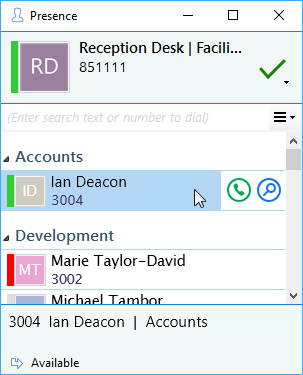
Benutzer von Windows 8, 10 oder höher können das Präsenz-Fenster auf der rechten Seite ihres primären Monitors andocken. Wenn andere Anwendungen maximiert werden, füllen sie den Bildschirm nur bis zur linken Kante des Anwesenheitsfensters.
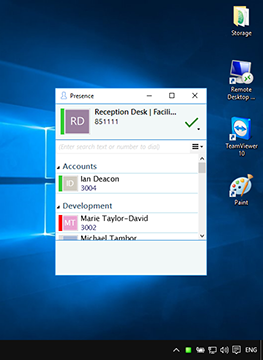
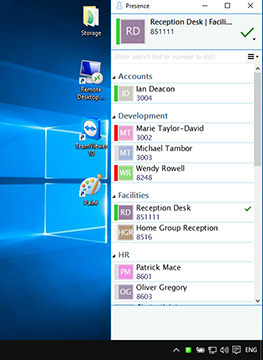
Sie können das steuern: Geben Sie dazu die gewünschte Breite des Anwesenheitsfensters ein, wie es in der normalisierten Anzeige erscheinen soll. Klicken Sie dann auf die Schaltfläche "Maximieren".
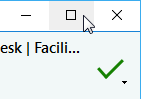
Benutzer/Nebenstellendetails
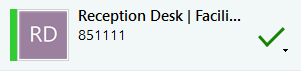
Der aktuelle Anrufstatus wird hier als Symbol angezeigt.
Suchbegriff/anzuwählende Nummer

Geben Sie einen Text in dieses Feld ein, um die Liste der Benutzer/Nebenstellen zu filtern. Die Liste wird aktualisiert und nur noch Einträge anzeigen, die diesen Text enthalten.
Benutzerbild/Anrufstatus-Symbole
Diese Symbole zeigen den aktuellen Status aller Benutzer/Nebenstellen an.
![]()
Hover-Menü
Wenn Sie den Mauszeiger über einen der Listeneinträge bewegen, wird ein Kontextmenü angezeigt.
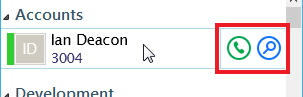
Angenommen, Sie sind gerade nicht in einem Gespräch, dann finden Sie im Menü die Option "Anruf tätigen".

Mit dieser Aktion können Sie die Nummer direkt wählen.
Sie sehen auch das Symbol für Detailanzeige.

Wenn Sie darauf klicken, wird das Detailfenster zum Benutzer geöffnet.
Wenn Sie schon telefonieren, werden im Menü andere Einträge angezeigt.
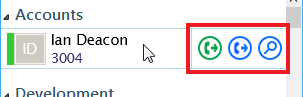
Mit der Schaltfläche "Beraten" wird der aktuelle Anruf zur Weiterleitung in die Warteschleife gestellt. Gleichzeitig wird ein Anruf an die ausgewählte Nummer getätigt.

Die Schaltfläche "Umleiten" überträgt den Anruf sofort. Denken Sie daran, sich vorher zu verabschieden.

Wenn die Nebenstelle rot angezeigt wird und blinkt, wird diese Nebenstelle gerade angerufen. Bewegen Sie den Mauszeiger über die Nebenstelle. Das Kontextmenü enthält eine Option zum Annehmen des klingelnden Anrufs.

Optionen zur Anwesenheit

Diese Optionen können Sie zur Personalisierung des Anwesenheitsfensters benutzen. So werden nur die Kontakte angezeigt, die Sie brauchen. Alternativen zur Nebenstellenansicht sind Benutzeransicht und Benutzerdefinierte Ansicht. Die Benutzerliste ist für Standorte mit flexiblen Arbeitsplätzen gedacht. Dies sind Standorte, an denen die Mitarbeiter sich nicht an einem festzugeordneten Platz befinden. Die Liste richtet sich daher daran aus, wer verfügbar ist und wo, und nicht nach verfügbaren Nebenstellen.
Anruf-Informationen
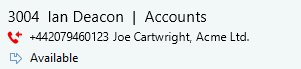
Wenn eine Nebenstelle angeklickt wird, können hier andere Informationen über diese Nebenstelle angezeigt werden – einschließlich des aktuellen Anrufs, falls vorhanden.
Externe LED
ucplus ist Plug-and-Play-kompatibel mit externen LEDs. So kann jeder im Büro sehen, ob ein Kollege für ein Gespräch verfügbar ist, gerade telefoniert oder einfach nicht gestört werden möchte.
ucplus |
Externe LED-Farbe |
| Verfügbar (nicht im Gespräch) | Grün |
| Gehalten | Schnell blinkendes Gelb (250ms) |
| Beschäftigt (im Gespräch/Online-Besprechung) | Rot |
| Läutet | Blinkendes Rot (500ms) |
| Nicht stören/weiterleiten | Blau |
| Anrufbeantworter | Langsam blinkendes Magentarot (1000ms) |
Für weitere Infos zu Kuando Busylight klicken Sie bitte hier: Kuando Busylight.
Für weitere Infos zu Embrava Blynclight klicken Sie bitte hier: Embrava Blynclight.

 Report this page
Report this page